Azure Active Directory 条件付きアクセスの構成
重要
Visual Studio App Center は、2025 年 3 月 31 日に廃止される予定です。 完全に廃止されるまで Visual Studio App Center を引き続き使用できますが、移行を検討できる推奨される代替手段がいくつかあります。
Visual Studio App Center では、 Azure Active Directory 条件付きアクセスがサポートされています。 Azure Active Directory 条件付きアクセスは Azure AD の高度な機能です。これにより、どのユーザーがリソースにアクセスできるかを制御する詳細なポリシーを指定できます。 条件付きアクセスを使用すると、グループ、デバイスの種類、場所、ロールなどに基づいてユーザーのアクセスを制限することでアプリケーションを保護できます。
重要
Azure Active Directory 条件付きアクセスは、Azure AD の Premium レベルで使用できます。 Azure AD Premium の詳細については、「 Azure Active Directory の価格」を参照してください。
organizationを Azure Active Directory に接続する
App Center organizationが Azure Active Directory テナントにまだ接続されていない場合は、最初に接続する必要があります。 その方法については、「 Azure Active Directory への接続 」を参照してください。
条件付きアクセスの設定
注意
これは、条件付きアクセスを設定するための簡易ガイドです。 完全なドキュメントについては、「 条件付きアクセスとは」を参照してください。
Azure portalで Active Directory テナントを開き、[セキュリティ設定] を開き、[条件付きアクセス] をクリックします。
[条件付きアクセス] 設定で [新しいポリシー] をクリックしてポリシーを作成します。
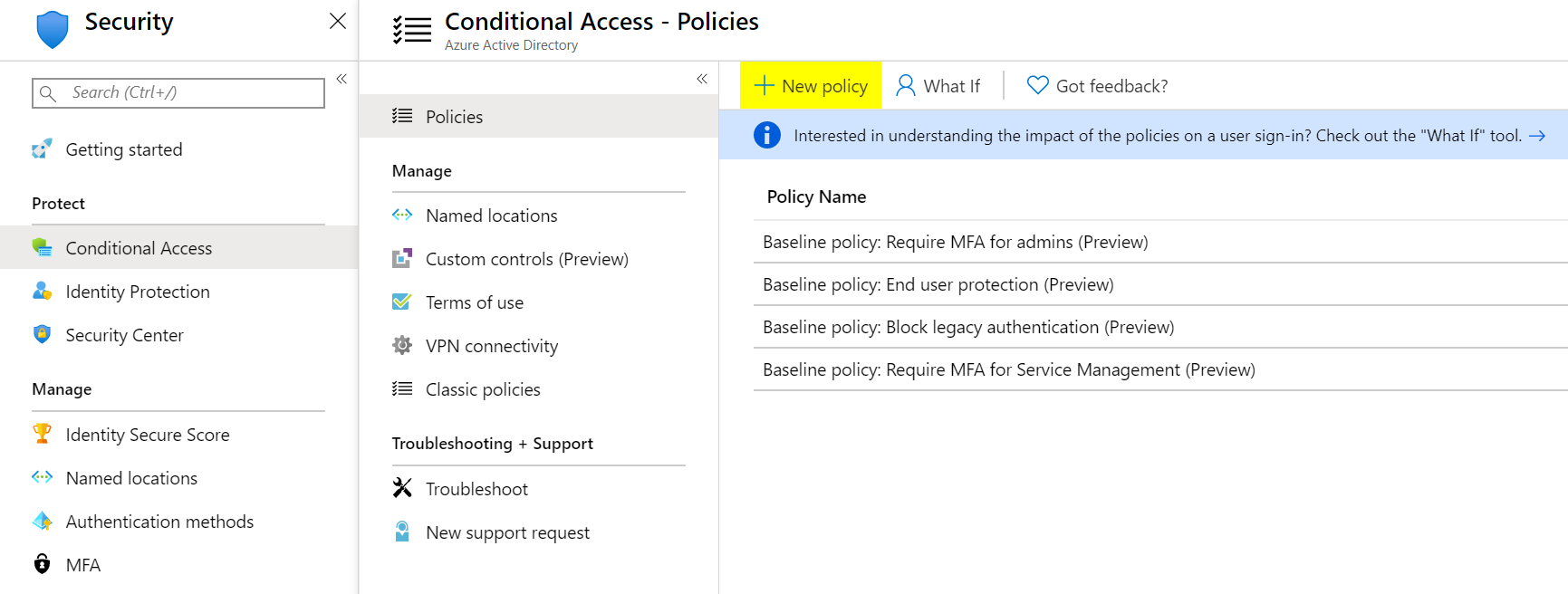
[新しいポリシー] 設定で [クラウド アプリまたは操作] をクリックし、ポリシーのターゲットとして [Visual Studio App Center] を選択します。 次 に、適用する他の条件を選択 し、ポリシーを有効にして、[ 作成 ] をクリックして保存します。
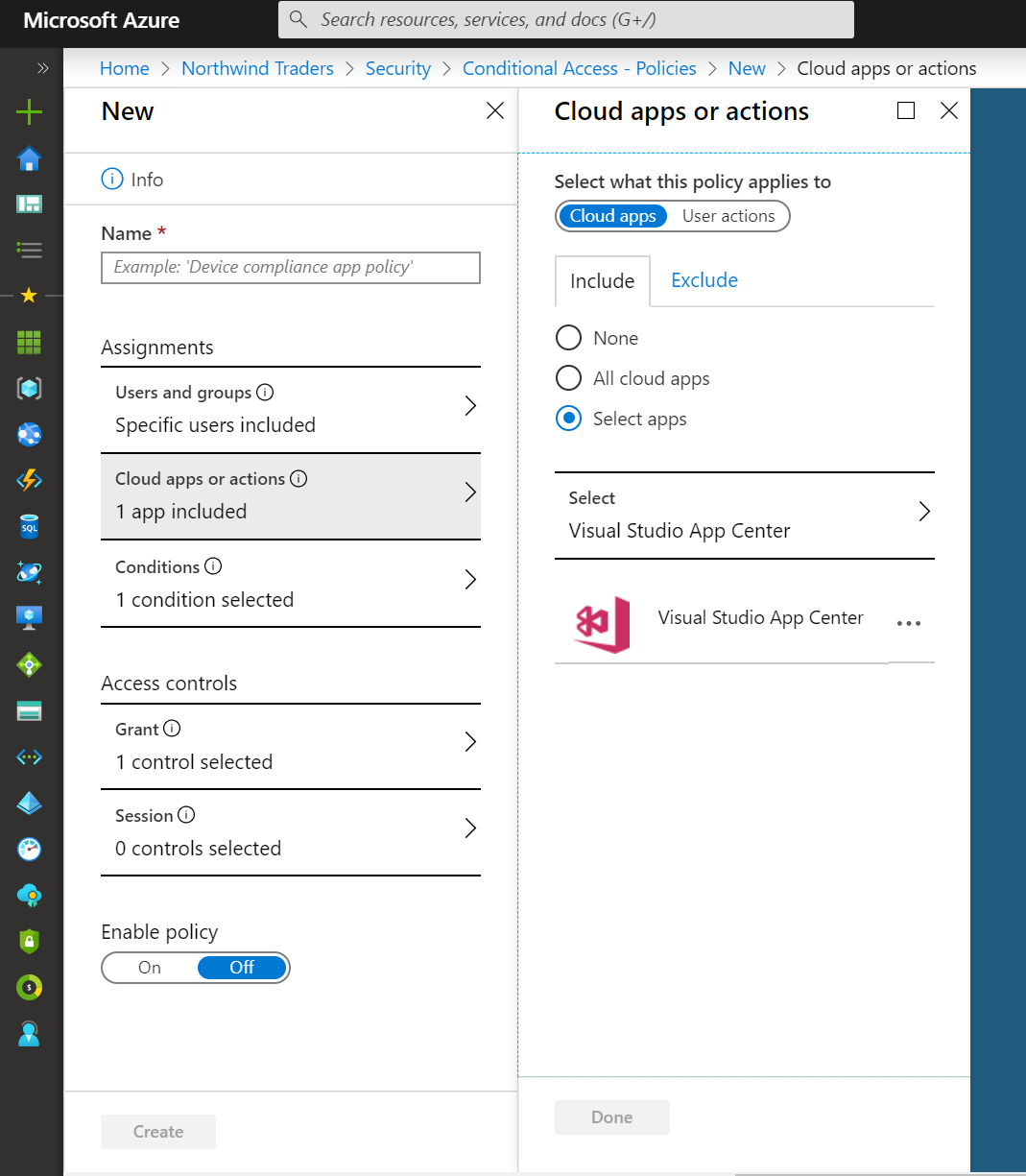
ヒント
Azure Portal の What If ツール を使用して、条件付きアクセス ポリシーのトラブルシューティングを行うことができます。